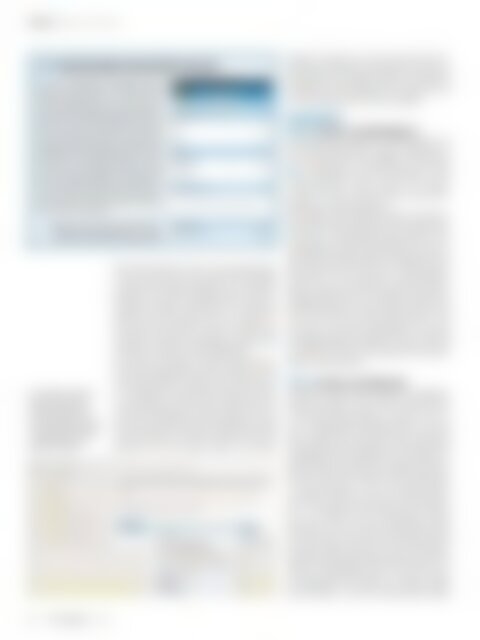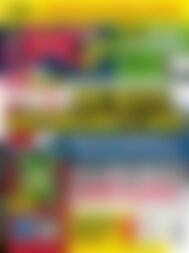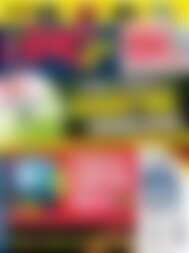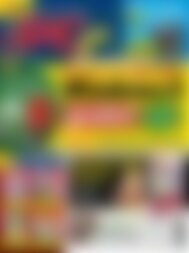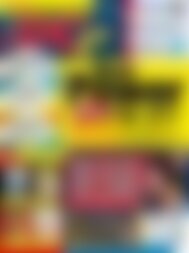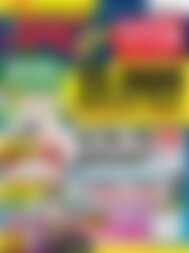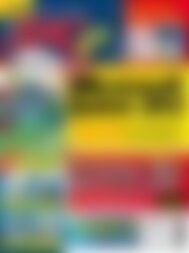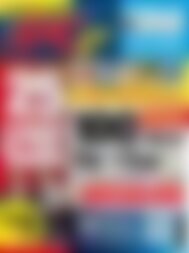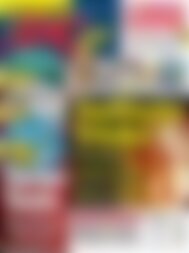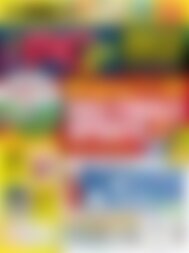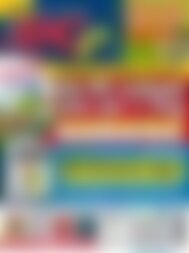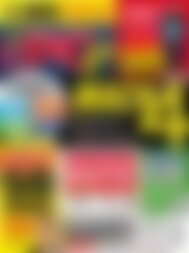PCgo mit DVD Abzock Stop! (Vorschau)
Sie wollen auch ein ePaper? Erhöhen Sie die Reichweite Ihrer Titel.
YUMPU macht aus Druck-PDFs automatisch weboptimierte ePaper, die Google liebt.
PRAXIS ❯ Apps für die Fritzbox<br />
TIPP KOMFORTABLER FERNZUGRIFF PER APP<br />
Für den komfortablen Fernzugriff auf die<br />
Fritzbox vom Smartphone aus bietet AVM das<br />
kostenlose Myfritz-App an. Es steht als Android-<br />
und iOS-Version bereit und nutzt den kostenlosen<br />
Fernzugriff über Myfritz.net. Die App<br />
lässt sich also nur in Verbindung <strong>mit</strong> einer (kostenlosen)<br />
Registrierung unter www.myfritz.net<br />
verwenden. Praktisch: Während man über den<br />
herkömmlichen Fernzugriff via Browser immer<br />
das Kennwort samt Benutzerkennwort eintippen<br />
muss, ist diese Prozedur seit Firmware 5.50<br />
nur noch einmal erforderlich. Im Anschluss ist<br />
man nach jedem Aufruf der App bereits automatisch<br />
<strong>mit</strong> seiner Fritzbox und deren wichtigsten<br />
Funktionen verbunden.<br />
Die Myfritz-App managt Zugriffe auf NAS,<br />
Anrufliste, AB und Smart-Home-Geräte.<br />
Der Freigabe-Link wird<br />
kopiert und per Mail<br />
oder Messenger an die<br />
Person gesendet, der man<br />
vorübergehend Zugriff<br />
gewähren möchte.<br />
Mit Fritz OS 5.50 lassen sich nun auch einzelne Dateien<br />
oder Verzeichnisse auf dem Speicher für beliebige<br />
Freunde zum Download freigeben, was als „Sharing“<br />
bezeichnet wird. Diese Sharing-Funktion bieten beispielsweise<br />
beliebte Cloud-Dienste wie Microsofts<br />
Skydrive oder das Medien-Center der Telekom an.<br />
Der große Unterschied: Sie müssen Ihre Daten nicht<br />
irgendwo im Internet zwischenlagern, sondern teilen<br />
sie direkt vom Speicher an Ihren AVM-Router.<br />
Dazu rufen Sie zunächst im Browser über http://fritz.<br />
nas die Benutzeroberfläche auf und melden sich <strong>mit</strong><br />
Ihren Benutzerdaten an. Wählen Sie im Reiter „Dateien“<br />
innerhalb eines Verzeichnisses Dateien oder Ordner<br />
per Häkchen aus, die Sie für eine andere Person für<br />
den Download freigeben möchten. Klicken Sie nun auf<br />
das Icon am rechten Ende der Symbolleiste (ein Ring<br />
<strong>mit</strong> drei Punkten). Es erscheint ein kleines Fenster am<br />
Bildschirm, das einen langen „https://“-Link enthält.<br />
Kopieren Sie diesen Link, und versenden Sie ihn beispielsweise<br />
per Mail oder via Messenger an die Person,<br />
die Zugriff auf die Freigabe erhalten soll. Sobald die<br />
Freigabe nicht mehr benötigt wird, entfernen Sie sie<br />
aus Sicherheitsgründen im Reiter „Freigaben“.<br />
STREAMING<br />
TIPP 4 Fritzfon als Mediaplayer<br />
Der folgende Tipp funktioniert nur <strong>mit</strong> Modellen, die<br />
über eine DECT-Basistation verfügen. Außerdem sollte<br />
ein USB-Speicher <strong>mit</strong> Musikdateien (zum Beispiel<br />
MP3s) angeschlossen und der Mediaserver unter<br />
„Heimnetz/Speicher (NAS)“ aktiviert sein. Alternativ<br />
lässt sich auch ein anderer DLNA- oder UPnP-AV-<br />
Mediaserver im Heimnetz nutzen.<br />
Die aktuellen Fritzfon-Modelle arbeiten nach Durchführung<br />
des Telefon-Updates (per Druck auf die Menü-<br />
Taste, dann „Einstellungen/Firmware-Update“) auch<br />
als Mediaplayer, indem sie Musikinhalte von der Fritzbox<br />
direkt am Telefonlautsprecher abspielen können.<br />
Diese Abspiel-Funktion lässt sich am Telefon über die<br />
Menü-Taste und das Verzeichnis „Heimnetz/Mediaplayer“<br />
starten. Hier wählt man zunächst einen der angezeigten<br />
Mediaserver aus und klickt sich dann durch<br />
das Musikverzeichnis bis zum gewünschten Titel. Und<br />
das ist noch nicht alles: Über „Optionen/Ziel: “ lässt<br />
sich sogar ein alternativer Mediaplayer im Heimnetz<br />
als Wiedergabegerät auswählen. In diesem Fall wird<br />
das Fritzfon zur intuitiven Fernbedienung des Mediaplayers<br />
im Heimnetzwerk.<br />
TIPP 5 Fritzfon als Webradio<br />
Aktualisierte Fritzfon-Geräte können auch Webradio-<br />
Stationen abspielen. Hierzu wählt man „Menü-Taste/<br />
Internetdienste/Internetradio“. Es erscheint eine Liste<br />
an voreingestellten Webradiostationen, die man<br />
sofort aufrufen kann. Wer jedoch einen bestimmten<br />
Internetradiosender hinzufügen möchte, fügt einfach<br />
die Webadresse des Radiosenders in die Fritzbox ein.<br />
Die Einstellung hierzu findet sich im Webmenü (http://<br />
fritz.box) unter der Einstellung „DECT/Internetradio“.<br />
Im Drop-down-Menü unter „Internetradio-Station<br />
hinzufügen“ wählt man die Option „Andere Radiostation…“.<br />
Im folgenden Fenster trägt man den Namen<br />
der neuen Station und die Internetadresse dieser<br />
Radiostation ein. Die korrekte Internetadresse findet<br />
sich in der Regel in den FAQs auf der Homepage des<br />
jeweiligen Senders. Wichtig: Sie müssen die vollständige<br />
Internetradioadresse des Senders einfügen, also<br />
inklusive vorangestelltem „http://“ und einer eventuell<br />
angehängten Port-Angabe (zum Beispiel „:8000“<br />
oder Ähnliches). So hat der österreichische Sender<br />
86 www.pcgo.de 6/13